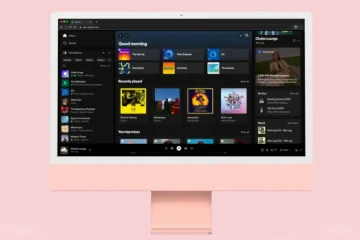Avaliações do editor: Avaliações do usuário:[Total: 0 Average: 0] @media(min-width: 500px) { } @media(min-width: 800px) { }
Uma nova versão do Adobe Express foi lançada, embora ainda esteja em fase beta. Dá a você um controle mais aprimorado e preciso sobre cada quadro do seu vídeo, bem como maior controle sobre a reprodução de áudio. Além disso, a nova versão também possui um editor de imagens com inteligência artificial que pode ser usado para adicionar fotos aos seus vídeos.
Neste artigo, demonstraremos o etapas básicas para usar o Adobe Express
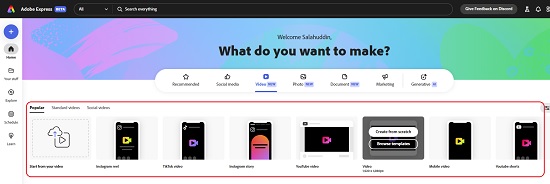
1. Clique neste link para navegar até a nova versão do Adobe Express e se inscrever para uma conta gratuita.
2. Para criar um novo vídeo, clique em’Vídeo (NOVO)’e escolha qualquer um dos modelos de vídeo com estilo de mídia social. Alternativamente, você pode começar a partir do modelo de vídeo genérico para começar.
3. Passe o mouse sobre o modelo e clique em’Começar do zero’. Isso o levará ao novo editor de vídeo.
4. A linha do tempo do vídeo estará disponível na parte inferior da tela com uma duração padrão de 5 segundos. Você pode arrastar a alça na linha do tempo para ajustar com precisão a duração da cena de acordo com suas necessidades.
5. Para adicionar qualquer mídia (foto, vídeo, áudio), clique no botão’Mídia’na barra de ferramentas vertical e observe que existem três guias na parte superior do painel para inserir a respectiva mídia.
6. Clique na guia’Fotos’e você pode optar por adicionar fotos ao porta-retratos fazendo o upload do seu computador. Como alternativa, você também pode procurar imagens gratuitas fornecidas pelo Adobe Express.
7. Há também um novo recurso de texto para imagem que você pode usar descrevendo a imagem que deseja gerar usando prompts de texto em linguagem natural simples. Clique em’Texto para imagem’, escolha seu tamanho, descreva a imagem que você precisa usando linguagem simples em inglês, escolha o tipo de conteúdo e estilo e clique em’Gerar’.
8. Aguarde algum tempo enquanto o Adobe Express gera a imagem na tela, bem como variantes de imagem adicionais no painel do lado esquerdo. Você pode clicar em’Carregar mais’se desejar gerar imagens adicionais.
9. Clique em qualquer uma das imagens no painel de resultados para adicioná-la ao quadro. Você pode usar as alças de imagem nos cantos para alterar seu tamanho, orientação e muito mais conforme suas necessidades.
10. Em seguida, para adicionar texto à imagem, clique no botão’Texto’na barra de ferramentas e digite o texto que deseja adicionar à cena. Você descobrirá que o Adobe Express fornecerá algumas fontes adicionais e estilos de texto que você pode usar simplesmente clicando no desejado.
11. Você pode alterar facilmente o estilo/tamanho da fonte, tamanho, orientação, layout do texto e muito mais usando o painel de texto à esquerda. Você também pode configurar a cor, opacidade, etc., bem como adicionar efeitos de texto, sombras, animações e muito mais.
12. Para adicionar um quadro ou cena adicional, clique no botão’Adicionar cena’na linha do tempo e repita as mesmas etapas descritas acima. Conforme declarado anteriormente, você também pode fazer upload de mídia do seu dispositivo ou simplesmente pesquisá-los na coleção gratuita. Ajuste a duração de cada quadro ou cena arrastando as alças na linha do tempo do vídeo.
13. Se você deseja adicionar algum áudio de fundo ao vídeo, clique no botão’Mídia’na barra de ferramentas e escolha a guia’Áudio’. Role para baixo no painel de áudio e clique em qualquer áudio que você deseja inserir. O Adobe Express também permite que você carregue um arquivo de áudio de seu computador ou grave uma nova narração usando seu microfone.
14. Assim que o áudio for inserido, você pode arrastar suas alças para cortar o áudio conforme necessário.
15. Você pode clicar no ícone’Elementos’na barra de ferramentas para adicionar mais elementos criativos aos seus vídeos, como molduras, ilustrações, sobreposições, texturas, etc.
16. Por fim, quando estiver satisfeito com o seu vídeo, clique no botão’Download’no canto superior direito, escolha a resolução e faça o download para o seu computador. Você também pode clicar no botão’Compartilhar’, copiar o link da web para o vídeo e compartilhá-lo com quem quiser.
17. A versão beta do Adobe Express não oferece suporte ao compartilhamento de vídeos em plataformas de mídia social no momento da redação deste artigo, mas o recurso será apresentado em breve.
Clique em este link para acessar os tutoriais do Adobe Express para aprender mais e refinar suas habilidades.
Comentários finais:
Adobe Express é uma ótima ferramenta para criar mídia de qualidade profissional com rapidez e facilidade. As recém-introduzidas ferramentas de IA generativas fornecidas pela Adobe facilitam muito a geração de imagens usando prompts de texto e o uso delas em seu vídeo. Para inspirá-lo, o Adobe Express também oferece vários modelos e vídeos, fotos e músicas de estoque com design profissional.
Vá em frente e experimente a versão Beta e conte-nos o que você achou. Clique aqui para navegar para o novo Adobe Express.